一些朋友在使用小米路由器的时候,登录密码设置完后就很少使用,时间久了有时候会忘记小米路由器的登录密码,当他们想要使用小米路由器管理界面的时候已经是不能登录进去了,其实这时候我们只需要将小米路由器初始化就可以了。那接下来小编就给大家带来小米路由器重置出厂设置的步骤。
具体步骤如下:
1、虽然小米路由器表面上看没有任何按键,但是它恢复出厂设置的按键隐藏在背面的散热孔中,写着Reset并且打箭头旁边那个孔。


2、用针插入孔中,按住十秒钟,路由器就会重启,信号指示灯变黄,显示正在重启,等变绿就是重启完成。



3、接下来,打开浏览器,在地址栏输入192.168.31.1,进入小米路由器管理后台,因为已经恢复出厂设置,所以要重新设置参数。阅读协议后点击确认,输入宽带账户和密码,接着设置无线网络的名称和密码,最后设置登录小米路由器的管理后台密码,然后点击配置完成。


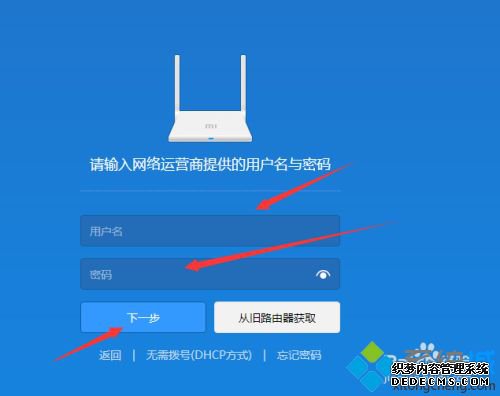
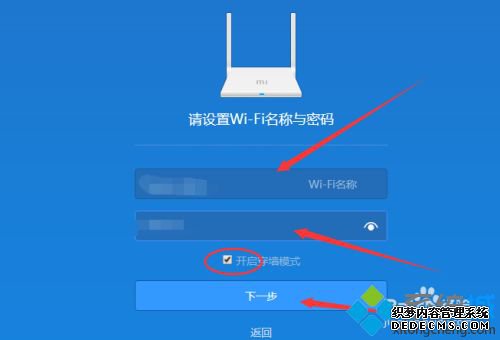
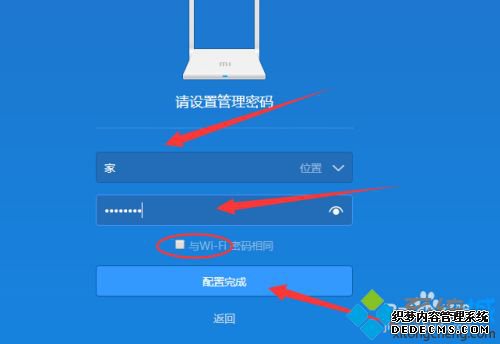
4、路由器进行重启,等一会儿,配置完成,点击下一步,点击开始上网就可以了。
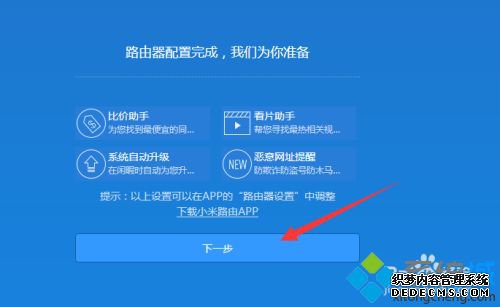
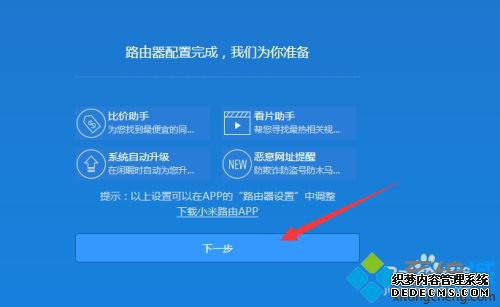

5、接着我们查看路由器后台,浏览器地址输入192.168.31.1,输入我们刚才设置的管理密码,按回车键就进入。

6、在路由器管理后台我们可以清楚的看到小米路由器的实时状态。
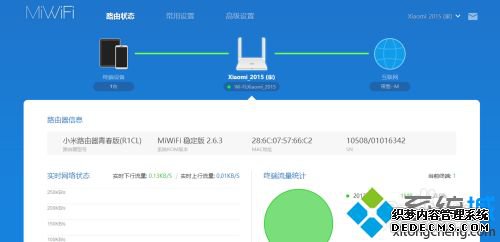
以上就是小米路由器重置出厂设置的步骤,有重置小米路由器的朋友可以通过上面的步骤进行操作,希望对您有帮助。
------相关信息------



